如何在Dreamweaver中使用emmet(ZenCoding)
一、emmet简单科普
emmet前身是zen coding. 我是通过接触sublime Text而认识的。
其作用之一是快速编写HTML片段,比方说下面截图所示的HTML代码: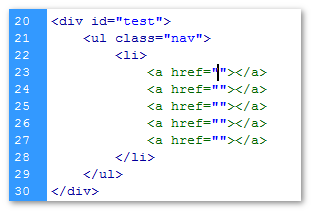
只要下面这点东西+Tab键就可以了!
div#test>ul.nav>li>a*5
此技能如果勤加练习,假以时日,必有大成。拯救世界的和平就交给你了,骚年!
据说,emmet支持各种编辑器,神器Notepad++支持, 神器他哥Sublime Text支持,坦克Eclipse也支持,哟,甚至牛郎Dreamweaver也支持!
虽众仙喜欢神器,我却依旧Dreamweaver粉。因此,我就讲讲如何在Dreamweaver中使用emmet.
二、Dreamweaver中安装emmet
我目前使用的是Dreamweaver CS6, 因此,就以这个版本举例示意。至于其他版本是不是也是这样,就不知道了,扫瑞啊~~
官方下载
下载去官方,及时又可靠,轻轻地地点击这里:http://emmet.io/download/ 或者直接狠狠地点击这里:Emmet.zxp
如果你已经安装了Adobe的Extension Manager(扩展管理器),直接双击安装就可以啦!如果木有,点击这里下载。
一路“是”和“接受”到底(忽略某认证警告),然后,就装好啦!重启,over~
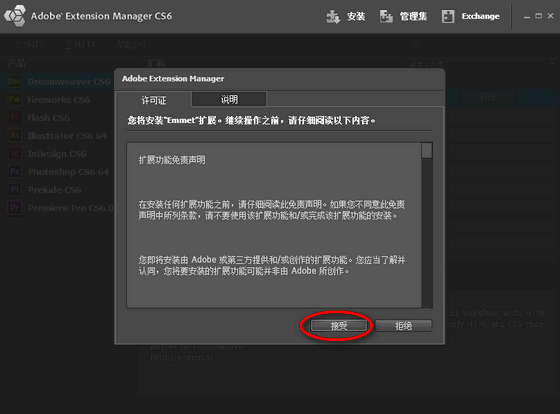
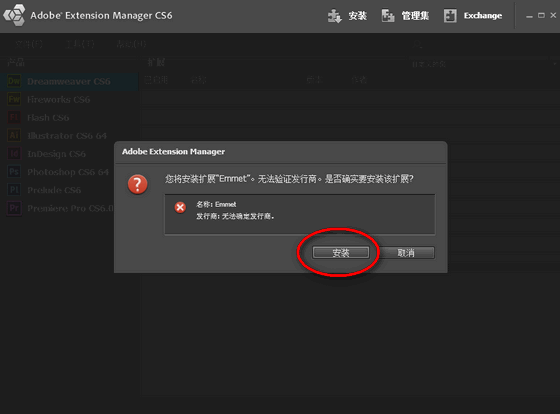
三、emmet在Dreamweaver中的使用
此时,我们兴高采烈地新建一个HTML文档,用激动而颤抖的双手敲下:
div#test>ul.nav>li>a*5
然后,大手一扬,泰山压顶之势按下Tab键,于是,当当当当……
……屁效果都木有——


人生尴尬,面面相觑一笑,全当没发生过……
为什么木有效果呢?
虽然说很多事情你想不通的时候,照照镜子就能明白。但是,这次,真不是镜子能解决的。
我们查看下排版相关快捷方式,哈哈,原来默认不是Tab, 而是Ctrl+E啊!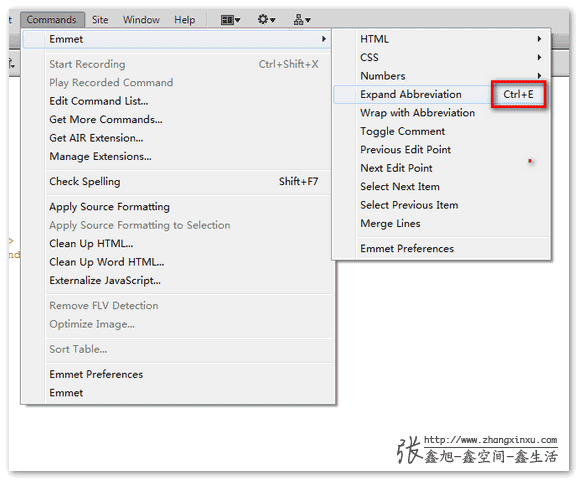
于是,再次,兴高采烈地,用激动而颤抖的双手敲下:
div#test>ul.nav>li>a*5
然后,眼睛像盯着女神的胸一样盯着Ctrl+E键,并按下。满心期待抬起头,看到的是,当当当当……
……这是哪根葱啊?
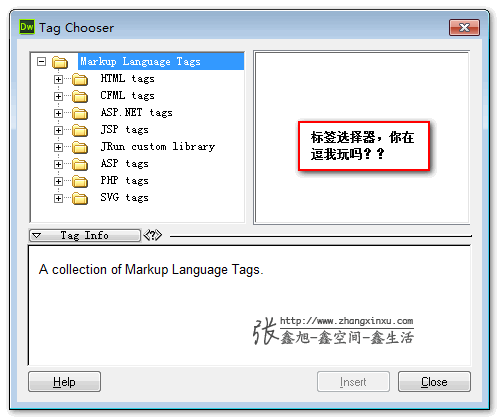

标签选择器,哦,no! 说好的HTML生成呢?
一研究,发现,快捷键冲突了,Ctrl+E快捷键是Dreamweaver默认的标签选择器弹框快捷键,该死!怎么破?很简单,给emmet重新找个快捷键。
如下step:
Edit → Keyborad Shortcuts…
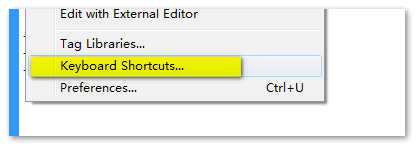
打开的面板中,一次展开:Commands → emmet,然后选中Expand Abbreviation,如下图所示:
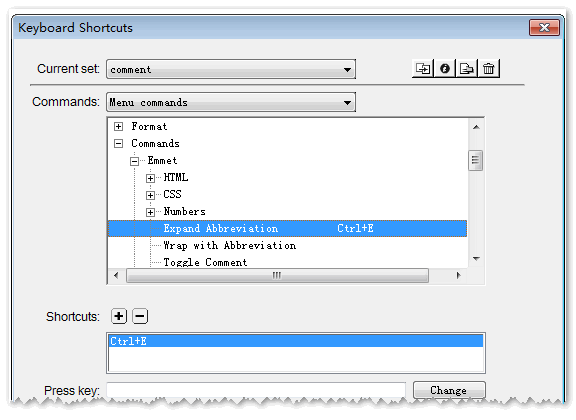
在下面的空白框框focus, 然后按下Ctrl+/ ,如下图所示(我个人喜欢Ctrl+/,您可以定义自己喜欢的快捷键哦),然后点击change按钮,再点击OK:
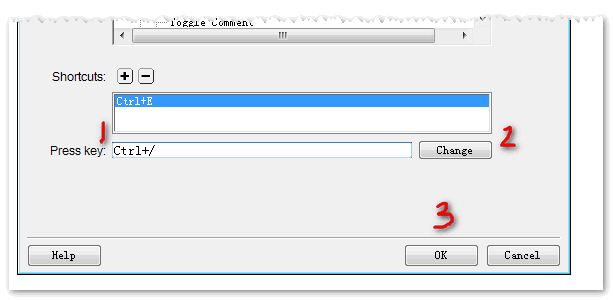
over~
下面,我们怀揣着平静地心情,copy下面这一段字符:
div#test>ul.nav>li>a*5
然后,有气无力地按下Ctrl+/, 弱弱地抬起眼皮,看着死板的屏幕,结果……
我了个擦!居然立马大阅兵的节奏,排排站了!
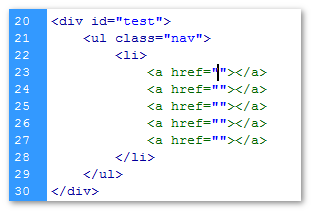
撒花,鞭炮!喜出望外~
但是,有人可能要耸肩了:“我喜欢Tab键触发,我就是喜欢,我就是习惯”,你这个……不来赛(沪语)~
(*^__^*) 嘻嘻……尊敬的顾客,您要的商品“Tab触发”已经发货,请注意阅读下面的文字进行查收:
在任意编辑器任意位置,写下如下三个字母 –
Tab, 然后复制到剪切板上;Edit → Keyborad Shortcuts…
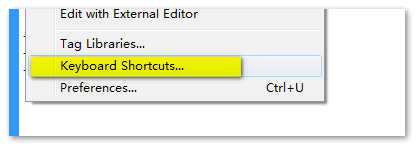
打开的面板中,一次展开:Commands → emmet,然后选中Expand Abbreviation,如下图所示:
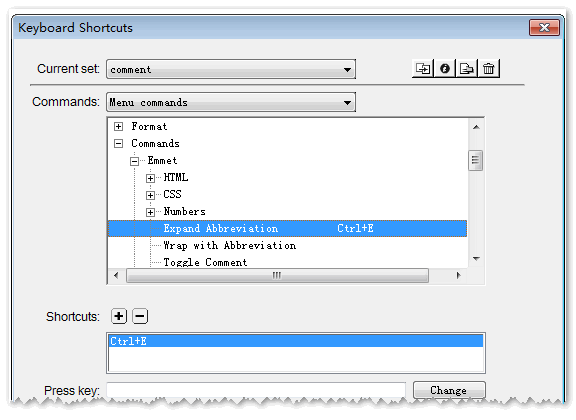
在下面的空白框框focus, 然后右键粘贴,如下图所示:
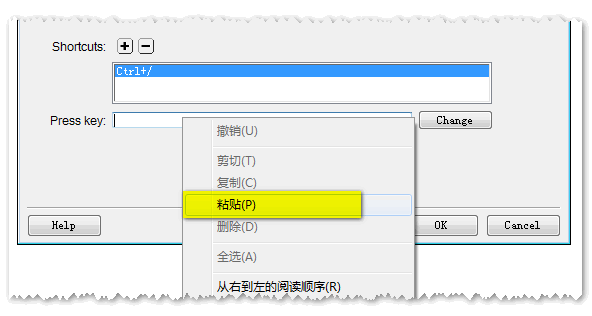
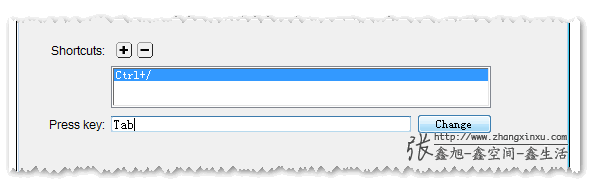
点击change,点击ok,over~
下面,试探性地书写如下内容:
div#test>ul.nav>li>a*5
然后,满怀希望地按下Tab键,哇哦,眼前一亮……
效果出来啦!
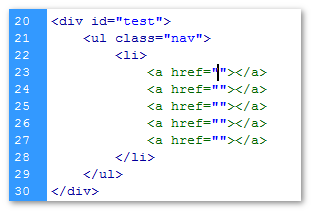
撒花,鼓掌,眼泪横飚!
但是别高兴地太早,虽然emmet展开管用了,但是,原本Tab的缩进效果木有了哈!因此,间距,只能使用空格了呵,嚒嚒酱!自己权衡哈~
四、虽然只是形式,结语还是要滴
Dreamweaver, 作为牛郎的化身(梦织女),本着简简单单勤勤恳恳地气质,我个人还是很亲睐的,搞搞小项目,文件管理什么的,还是很不赖的哦!
唉,瞬间没力气了,速速结尾。好好学习,天天向上!
热门文章
- 360021强强联手-Zoomla!逐浪CMS入驻阿里云
- 329252新春促销:国际域名只要48元
- 187693大未来-Zoomla!逐浪CMS6.0全面发布
- 1288847月1日:全新云主机助力逐浪CMS成长!
- 94115全新逐浪云主机全面上线
- 92256智者“断”代-华夏互联老牌IDC建站平
- 88137动力逐浪云端H5与微信创作平台内容监
- 86018Zoomla!逐浪CMS多语言版面世
- 84359智能全景应用体系打造一体化电子商务
- 804510[人物专访]严莎:行走在代码世界